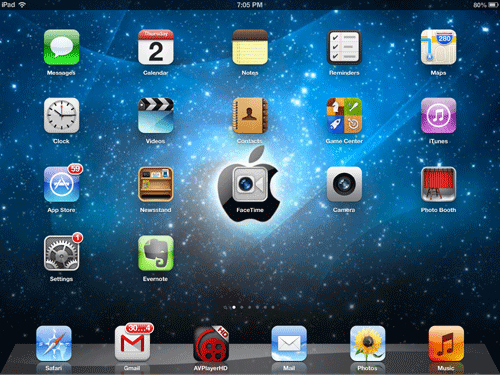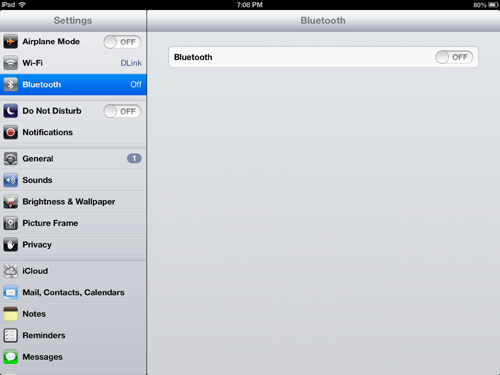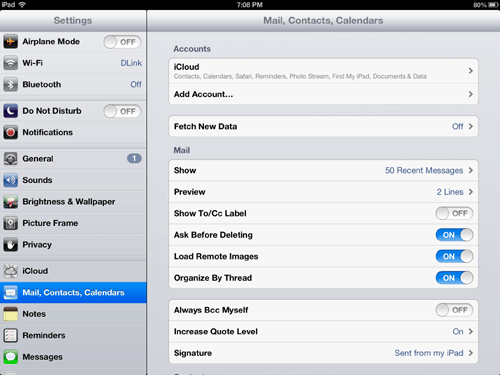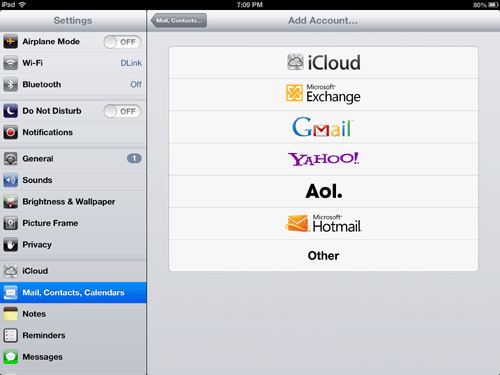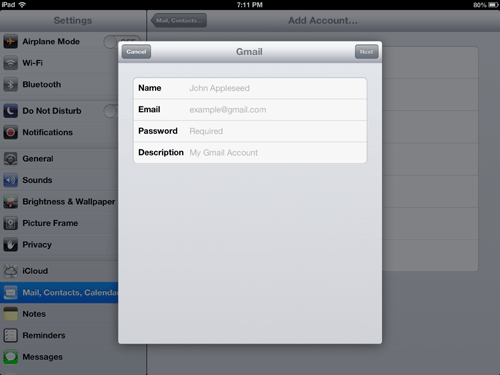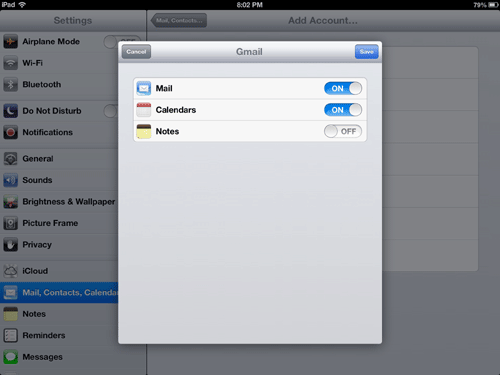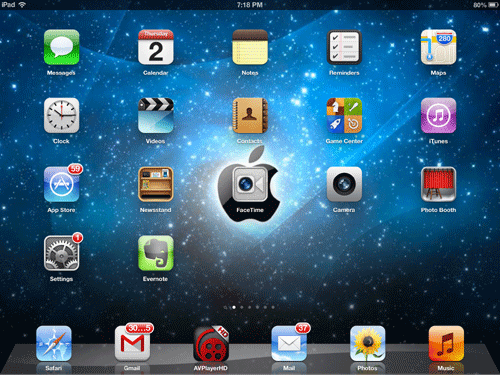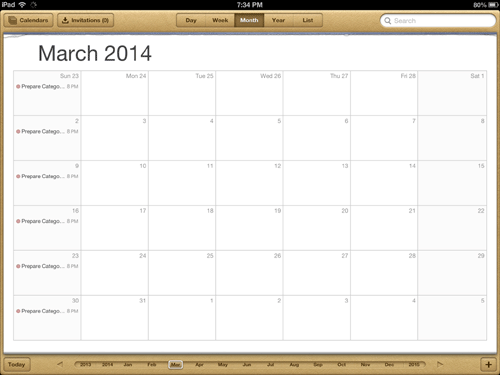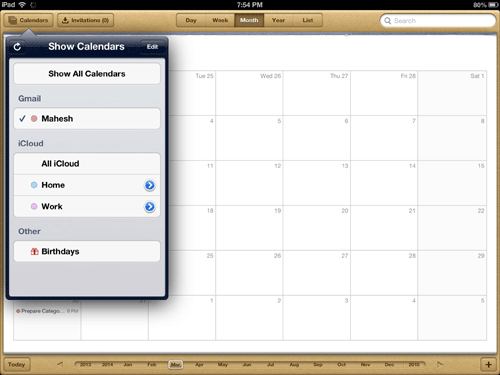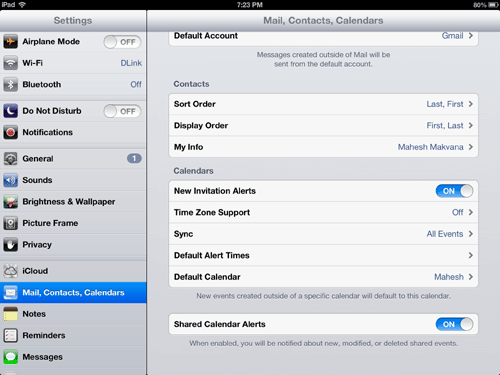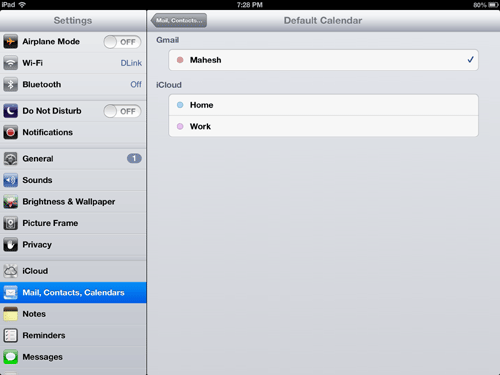Indipendentemente da quello che si fa come lavoro, si dovrebbe sempre utilizzare un calendario per tenere traccia di quello che si sta facendo giorno per giorno. Ci sono diversi servizi di calendario disponibili che si possono utilizzare, ma il calendario di Google è sicuramente uno dei migliori. Google Calendar offre una serie di caratteristiche come il tracciamento di attività, gli eventi, e-mail e SMS di promemoria e molto di più. La cosa migliore di Google Calendar è che può essere sincronizzato con quasi tutti i dispositivi disponibili sul mercato. È anche possibile sincronizzare Google Calendar con l’iPad e visualizzare tutti gli eventi e le attività sulla destra del vostro tablet. L’impostazione della sincronizzazione sul vostro iPad è facile e dovrebbe farti perdere solo un paio di minuti.
Aggiunta di un account Gmail sul tuo iPad:
È necessario disporre di un account Gmail attivo utile per utilizzare il calendario e sincronizzarlo con il tuo iPad.
Dal SpringBoard del vostro iPad, tocca l’icona Impostazioni. Si aprirà la sezione Impostazioni sul vostro iPad, da dove potrai controllare l’iDevice.
Sul lato sinistro vedrai vari menu. Basta toccare quello che dice “Mail, contatti, calendari“. Si aprirà la pagina dove è possibile gestire gli account di posta elettronica e il calendario per il tuo dispositivo.
Nella schermata che segue, seleziona l’opzione “Aggiungi account...”. Essa vi permetterà di aggiungere un nuovo account calendario sul dispositivo.
Ora vedrete vari servizi attraverso cui è possibile aggiungere un account. Dal momento che stiamo aggiungendo un account Gmail ( Google ), toccare l’icona ” Gmail“.
Il vostro iPad dovrebbe ora chiederti di compilare i dati Gmail. Inserisci il tuo Nome, Email, Password e una breve descrizione. Quindi premere il pulsante Avanti.
Tre opzioni dovrebbero ora essere visualizzati sullo schermo. Assicurarsi che l’opzione calendario venga acceso. Quindi premi il pulsante Salva e salverai tutte le impostazioni.
Il tuo account Gmail adesso è stato aggiunto al iPad. Il passo successivo è quello di attivare il Calendario.
Tocca l’icona Calendario sulla SpringBoard del tuo iPad. Si aprirà l’applicazione Calendario.
In alto a sinistra, dovresti vedere un pulsante “calendari“. Seleziona tale pulsante e vedrai l’elenco dei calendari disponibili.
Assicurati che ci sia un segno di spunta prima del nome “Calendar” sotto la voce Gmail. Esso indica che il calendario è stato abilitato e si può iniziare ad usarlo subito.
Se Google Calendar è quello che si utilizza come calendario principale, si consiglia di impostarla come default.
Impostazioni Calendario:
Toccare l’icona Impostazioni sulla SpringBoard. Quindi premi sulla tab “contatti, posta, calendari”.
Scorri verso il basso e clicca l’opzione che dice “Default Calendar“. Si aprirà la pagina dove si possono vedere tutti i calendari e scegliere uno qualsiasi come il calendario predefinito.
Seleziona il nome del calendario sotto la voce Gmail ed esso diventerà il tuo calendario predefinito d’ora in poi.